您现在的位置是:网站首页> 多媒体开发
mpv命令行播放器
- 多媒体开发
- 2024-11-28
- 1988人已阅读
mpv命令行播放器
mpv 是一个免费、开源、跨平台的多媒体播放器,可用于 Windows、Linux、MacOS、BSD 以及 Android 等平台。
mpv 介绍
mpv 是由 Vincent Lang(首席开发者)在 2012 年从 mplayer2 fork 出来的,而 mplayer2 是在 2010 年从 MPlayer fork 出来的。至于 fork 的动机:主要是(通过删除不可维护的代码以及放弃对老旧系统的支持)鼓励开发者,让大家保持活跃性。
毫不意外,mpv 一经推出,便受到了很高的评价,并获得了大量的贡献。截至目前,已获得了 16K+ Star。
mpv 的几个主要网址:
mpv 官网:https://mpv.io
mpv开发包下载:https://mpv.io/installation/ ,dev可以下载开发包,不带为完整单独的执行文件
mpv GitHub:https://github.com/mpv-player/mpv
mpv 安装:https://mpv.io/installation
mpv 使用手册:https://mpv.io/manual/master
mpv 维基百科:https://github.com/mpv-player/mpv/wiki
mpv 常见问题:https://github.com/mpv-player/mpv/wiki/FAQ
其主要特性有:
脚本处理
强大的脚本能力几乎可以让播放器做任何事情,Wiki 上有大量用户脚本可供选择。(https://github.com/mpv-player/mpv/wiki/User-Scripts)
屏幕控制器
虽然 mpv 力求简约,并没有提供真正的 GUI,但它在视频顶部有一个小控制器,用于基本控制。
高品质视频输出
mpv 具有基于 OpenGL、Vulkan 和 D3D11 的视频输出,能够支持视频发烧友喜爱的许多功能,例如:使用流行的高质量算法进行视频缩放、色彩管理、帧时序、插值、HDR 等。
GPU 视频解码
mpv 可以利用所有平台上的大多数硬件解码 API,硬件解码可在运行时按需启用。
可嵌入
mpv 从头开始设计了一个简单的 C API,使其可以作为一个库使用,并便于和其他应用轻松集成。
积极开发
mpv 正在积极开发中,专注于代码重构和清理以及添加功能。想要一个功能特性?点这儿吧!(https://github.com/mpv-player/mpv/issues)
基于 mpv 的应用
mpv 的用户群很广,这里有个第三方应用列表(https://github.com/mpv-player/mpv/wiki/Applications-using-mpv),简单列举几个:
项目 介绍 地址
Baka MPlayer 免费、开源、跨平台,基于 libmpv 的多媒体播放器(Qt5) https://github.com/u8sand/Baka-MPlayer/
Bomi 强大易用的多媒体播放器(Qt5) https://bomi-player.github.io/
GNOME MPV 简单的 mpv 前端(GTK+3) https://github.com/celluloid-player/celluloid
SMPlayer Qt 写的拥有额外特性的多媒体播放器(CSS 主题、YouTube 整合等)(Qt5) https://www.smplayer.info/
Deepin Movie 由深度开发的全功能视频播放器,支持多种视频格式的本地和流媒体播放(Qt5) https://github.com/linuxdeepin/deepin-movie-reborn
SMPlayer 挺好用的,支持大部分的音视频文件。可进行音频轨道切换,允许亮度、对比度、色调等调节,并按照倍速、4倍速等多种速度回放,还可进行音频和字幕延迟调整以实现它们之间的同步。
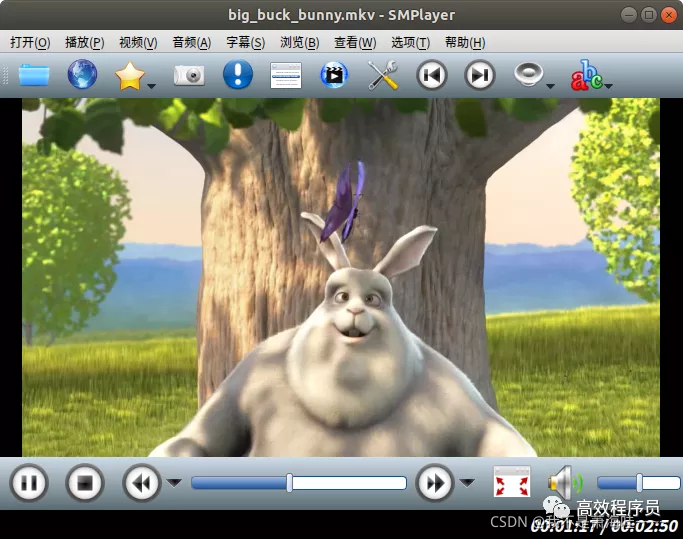
安装 mpv
mpv 是一个常用应用,已加入到了大多数 Linux 发行版的默认仓库中。
以 Ubuntu 为例,执行以下命令便可以快速安装 mpv:
$ sudo apt update
$ sudo apt install mpv
$ sudo apt install libmpv-dev
完成之后,可通过以下命令查看 mpv 的帮助信息:
$ mpv --help
如果要查看其支持的选项,可执行以下命令:
$ mpv --list-options
选项有很多,总共 400 多个。所以千万不要小看它,尽管 mpv 播放器只有极简的界面,但它的功能超级强大,其主要能力都来自于命令行。
使用 mvp 播放器
打开 mpv 播放器,拖放一个本地媒体文件到窗口中,即可自动进行播放。
注意:界面没有任何菜单项,只能通过拖放媒体文件来操作。
在这里插入图片描述
可以看到,mpv 的界面很简洁,只有一个控制面板(在鼠标移动到播放窗口上才会显示),该面板上有播放/暂停、快进/快退以及全屏等功能。
若要播放在线视频,只能使用命令行模式:
$ mpv http://clips.vorwaerts-gmbh.de/big_buck_bunny.mp4
注意:mpv 的默认大小,取决于所播放的视频画质。比如一个 240p 的视频,播放窗口会比较小,而在全高清显示器上播放 1080p 视频时,几乎会占满整个屏幕。
基于 libmvp 二次开发
如果想基于 libmpv 进行二次开发 ,可以从官方提供的 demo 着手(https://github.com/mpv-player/mpv-examples),几乎各种语言版本的都有,例如:C#、Java、Qt、SDL、wxWidgets … 当然,也可参考上面提到的第三方应用。
下面以 Qt 为例,编写一个简单的 mpv 播放器:
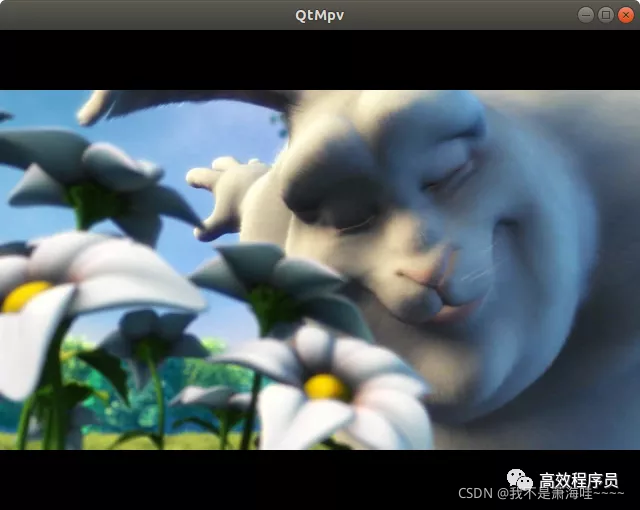
源码如下:
#include <QApplication>
#include <QWidget>
#include <QtDebug>
#include <mpv/client.h>
static inline void checkError(int status)
{
if (status < 0) {
qWarning() << QString("mpv error: %1").arg(mpv_error_string(status));
exit(1);
}
}
int main(int argc, char* argv[])
{
QApplication app(argc, argv);
/*
* QApplication 设置了 setlocale(LC_ALL, ""),
* 但 mpv 需要将 LC_NUMERIC 设置为 "C",所以得改回来。
*/
std::setlocale(LC_NUMERIC, "C");
// 创建一个 Qt 界面
QWidget widget;
widget.setMinimumSize(640, 480);
// 创建 mpv 实例
mpv_handle *mpv = mpv_create();
if (mpv == nullptr) {
qWarning() << "failed creating context";
return 1;
}
// 设置播放句柄
WId wid = widget.winId();
mpv_set_property(mpv, "wid", MPV_FORMAT_INT64, &wid);
/*
* 启用默认的按键绑定,这样就可以与播放器交互了
* 例如:{ 和 } 倍速播放、P/SPACE 键暂停/恢复
* 通常使用 mpv 作为后台的播放器,会实现自己的按键绑定
*/
mpv_set_option_string(mpv, "input-default-bindings", "yes");
// 启用 X11 窗口的键盘输入
mpv_set_option_string(mpv, "input-vo-keyboard", "yes");
// 设置音量
double volume = 60.0;
checkError(mpv_set_property(mpv, "volume", MPV_FORMAT_DOUBLE, &volume));
// 初始化 mpv 实例
checkError(mpv_initialize(mpv));
// 启用日志(级别为 Info 或更高)
checkError(mpv_request_log_messages(mpv, "info"));
// 播放文件
QString fileName = "/home/waleon/video/big_buck_bunny.mkv";
QByteArray file = fileName.toUtf8();
const char *args[] = {"loadfile", file.constData(), Q_NULLPTR};
mpv_command_async(mpv, 0, args);
// 显示界面
widget.show();
int ret = app.exec();
// 释放 mpv 实例
mpv_terminate_destroy(mpv);
return ret;
}
是不是很简单,只要几十行代码就搞定了!
上一篇:开源流媒体服务器SRS学习笔记
下一篇:多媒体开发目录结构